pr用钢笔工具画图形的方法
2023-02-02 17:26:36作者:极光下载站
我们都知道,在word文档,powerpoint演示文稿等软件中如果有需要我们可以插入一些形状,插入后还可以进行样式效果等的设置。其实,在Adobe
premiere这款视频剪辑软件中剪辑视频时,如果有需要我们也可以添加一些形状并进行样式效果的设置。那小伙伴们知道Adobe
premiere中添加和设置图形形状的具体操作步骤吗,其实添加和设置的方法都是非常简单的。我们只需要将素材导入时间轨后,长按时间轨左侧的钢笔工具图标,然后就可以在子选项中根据需要选择想要的工具了,接着在视频画面中进行绘制就可以得到想要的图形了,后续可以在界面左侧的“效果控件”下进行效果的设置。接下来,小编就来和小伙伴们分享具体的操作步骤了,有需要或者是有兴趣了解的小伙伴们快来和小编一起往下看看吧!
操作步骤
第一步:点击进入pr编辑视图,将素材拖动到时间轨;
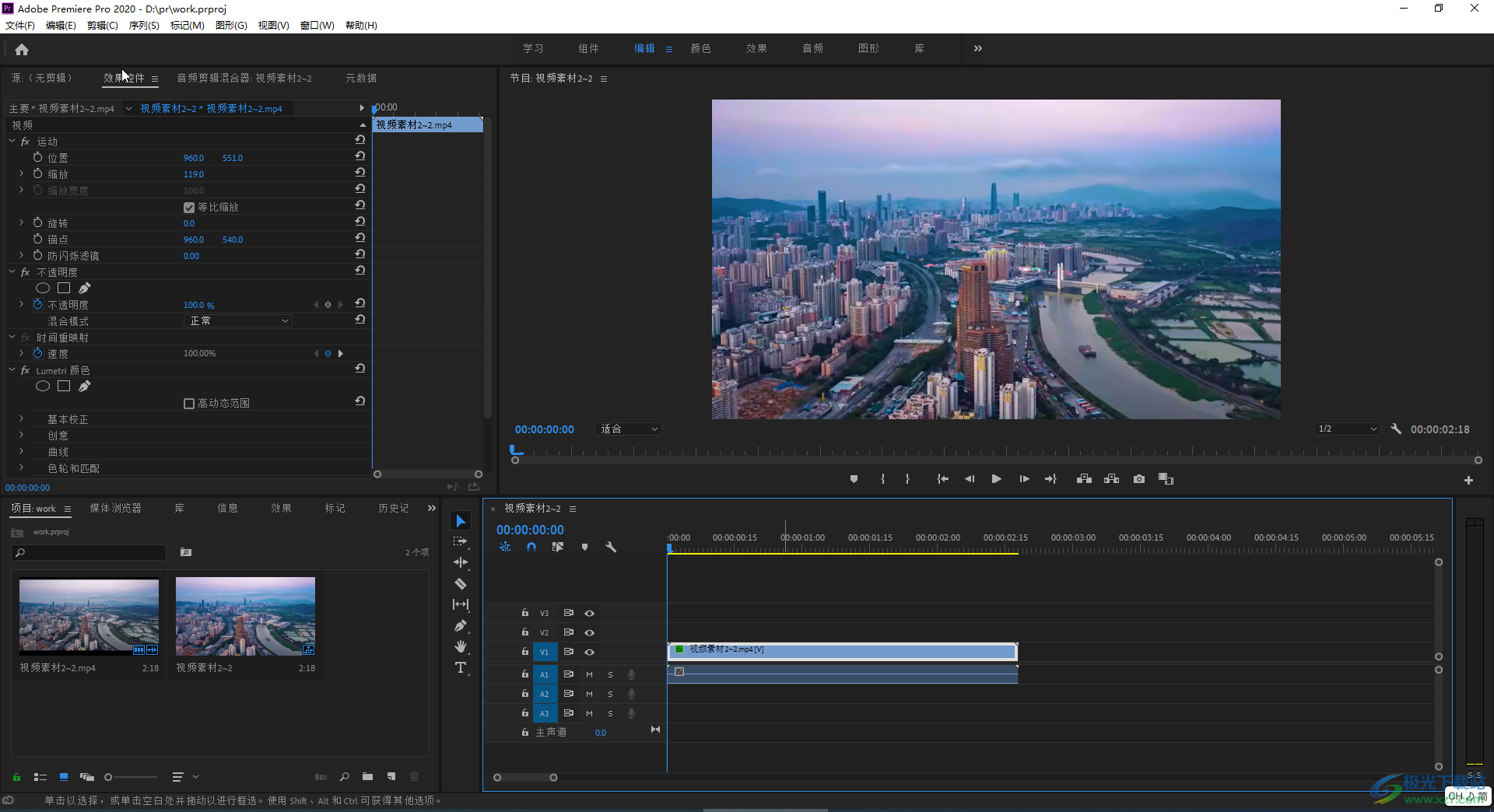
第二步:在时间轨左侧找到并长按如图所示的钢笔工具,然后可以在打开的子选项中点击选中使用钢笔工具,矩形工具或者椭圆工具;

第三步:接着在界面中进行绘制就可以得到图形了,可以在左侧的“效果控件”下看到出现了图形栏,我们可以点击展开“矢量运动”后设置图形的缩放或者位置,点击展开“形状”后,可以设置形状的填充颜色,描边颜色等等;
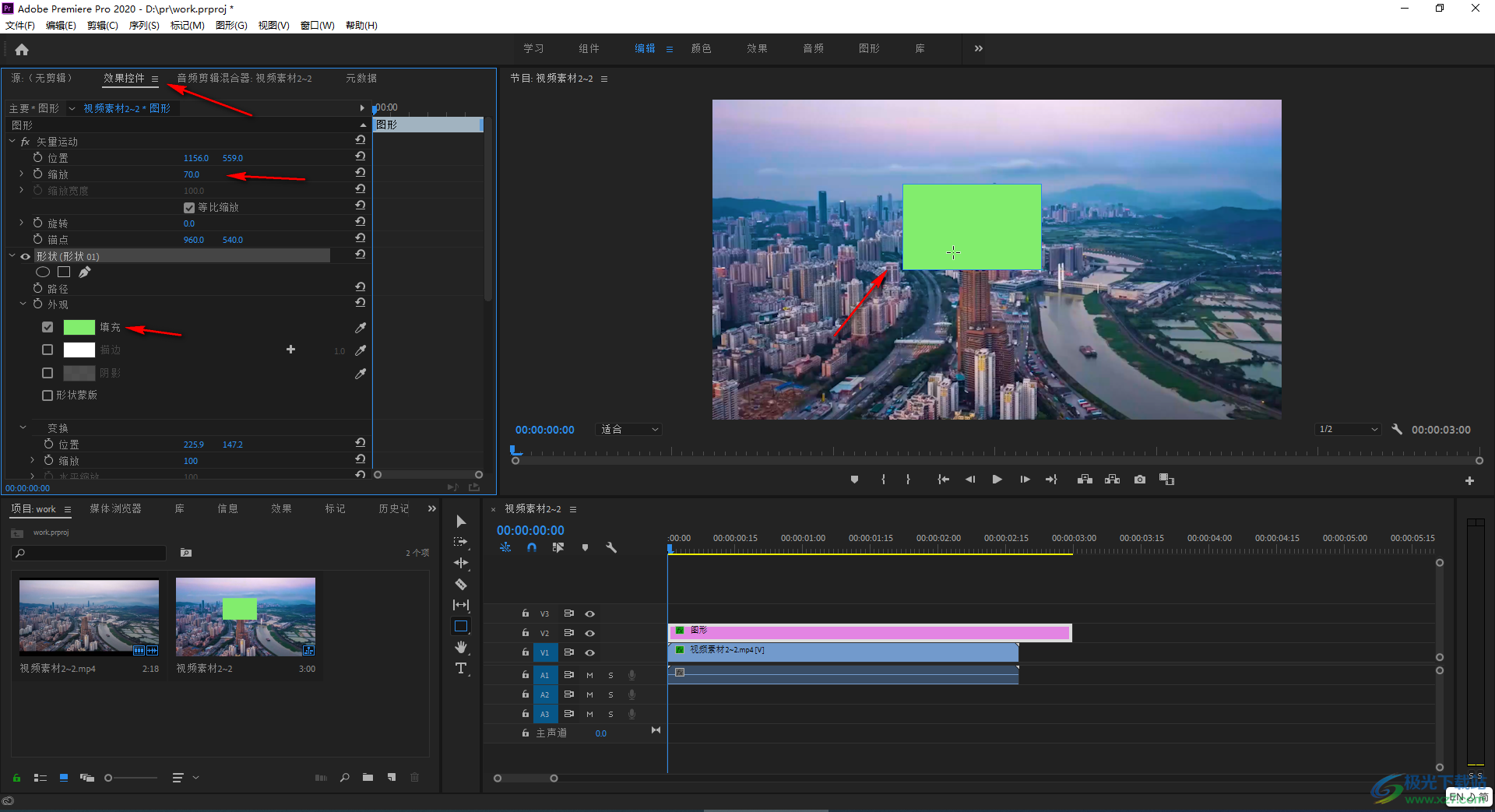
第四步:在时间轨中拖动图形的边界线可以调整图形的显示时长;
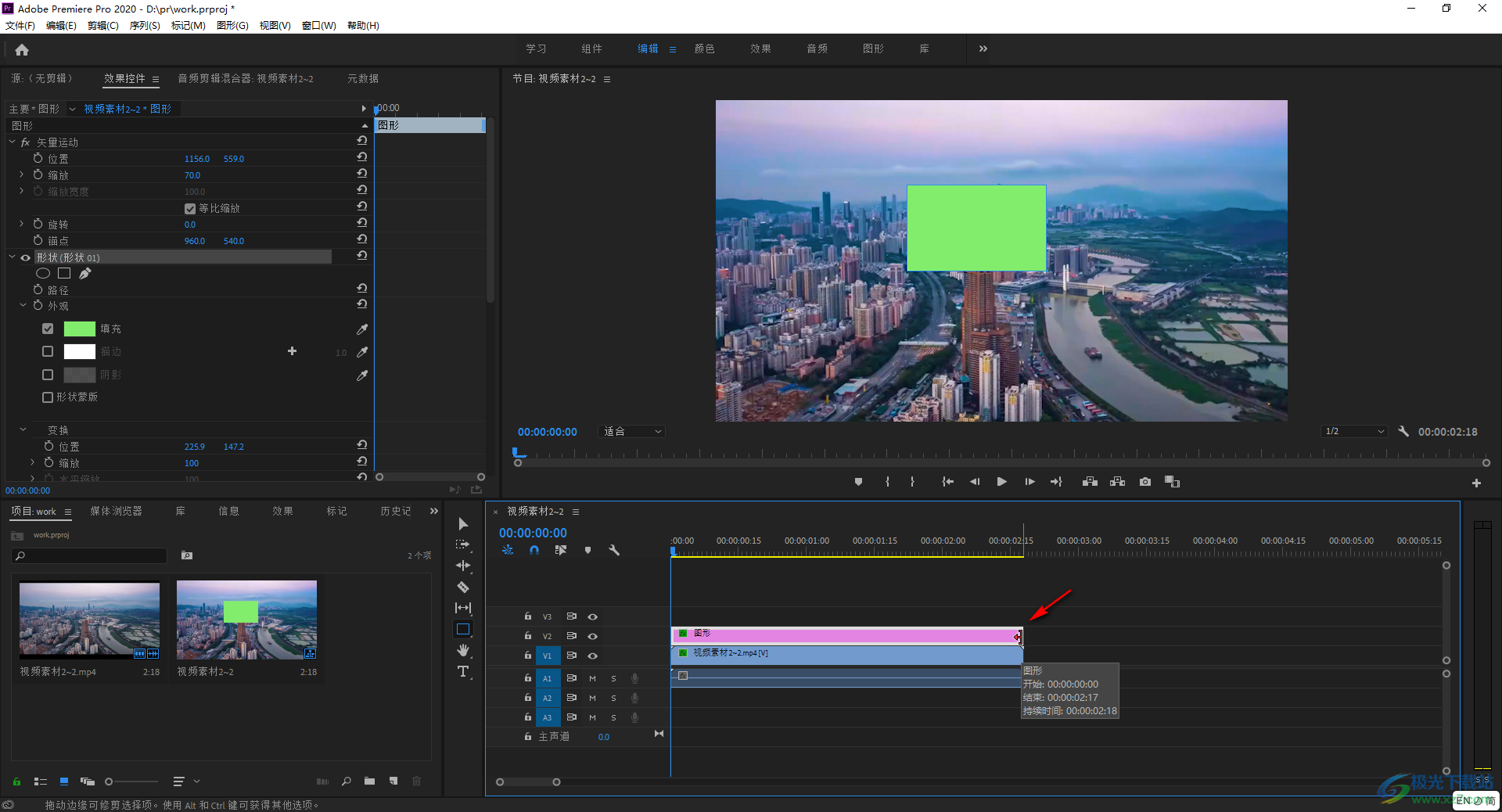
第五步:如果我们直接点击选择钢笔工具,可以在界面中点击绘制任意形状;
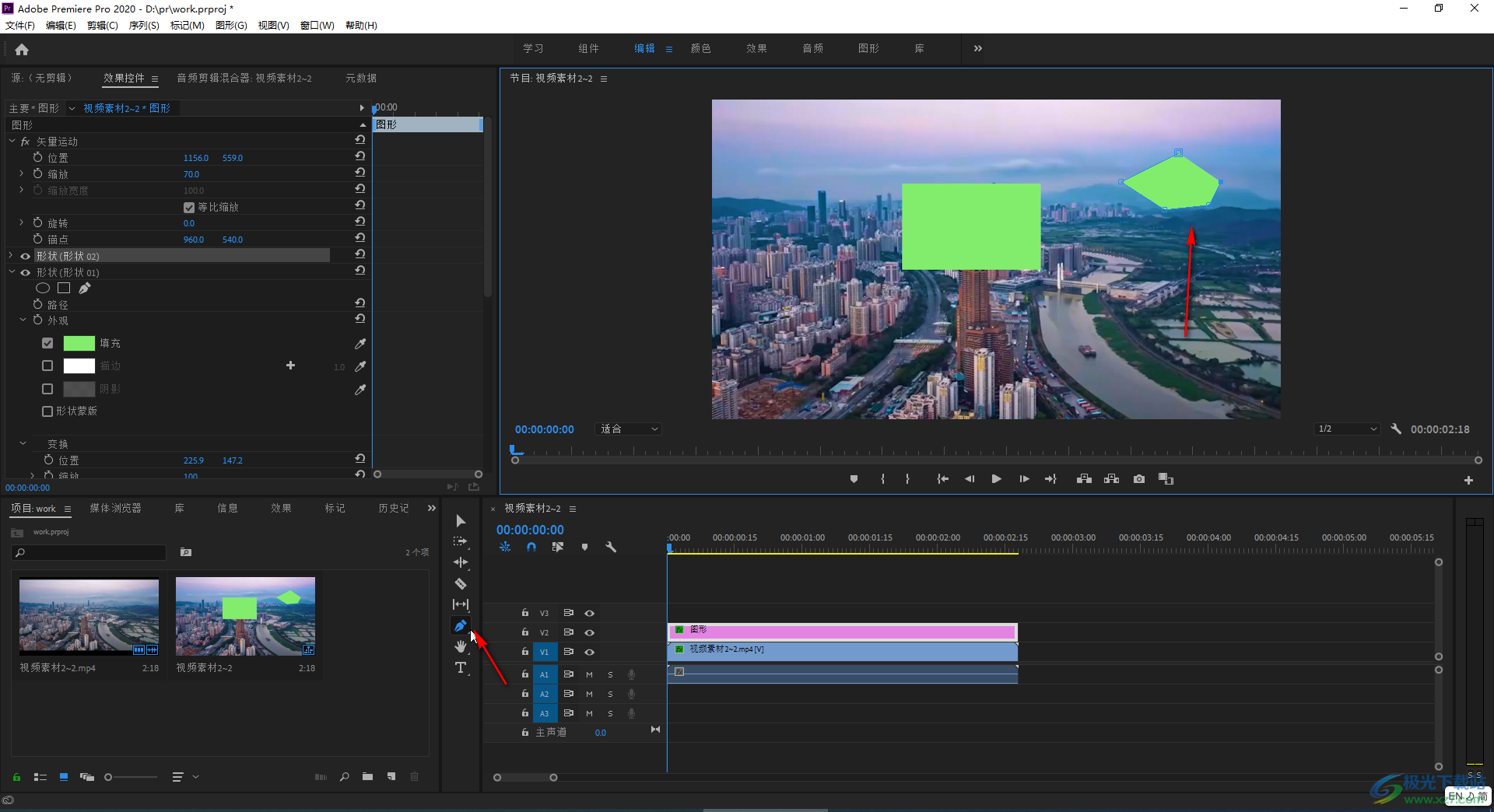
第六步:在时间轨左侧点击切换到“选择工具”后,可以直接在界面中拖动调整图形的大小和位置。

以上就是Adobe premiere中添加图形的方法教程的全部内容了。在界面左侧的“效果控件”下设置形状的填充、描边、阴影等效果时,需要先勾选签名的选框进行开启操作,然后才能正常进行想要的设计操作。
